Réinitialiser l’écran d’accueil peut être une tâche nécessaire lorsque votre appareil ne répond plus comme il se doit ou lorsque vous souhaitez revenir à une disposition initiale plus ordonnée. Ce processus varie légèrement selon que vous utilisez un Android ou un iPhone.
Ce guide vous aidera à réinitialiser l’écran d’accueil de votre appareil, avec des étapes simples et précises.
Réinitialiser l’écran d’accueil sur Android
Pour réinitialiser l’écran d’accueil sur un Android, suivez ces étapes simples. Cette méthode est utile si vous avez trop d’icônes dispersées et souhaitez retrouver une interface plus propre.
- Appuyez longuement sur un espace vide de l’écran d’accueil.
- Sélectionnez Paramètres de l’écran d’accueil.
- Appuyez sur Disposition de l’écran d’accueil.
- Choisissez Réinitialiser puis Appliquer.
Astuce : Si vous avez installé un lanceur d’applications tiers, il est possible que les menus soient légèrement différents. Cependant, la procédure reste généralement similaire.
« Réinitialiser l’écran d’accueil est souvent la première étape pour remettre de l’ordre sur son téléphone Android. »
Support Google
Réinitialiser l’écran d’accueil sur iPhone
Si vous êtes un utilisateur d’iPhone, réinitialiser l’écran d’accueil est tout aussi simple. Cette méthode est idéale si vous avez accidentellement déplacé des applications ou si vous souhaitez revenir à la disposition par défaut d’Apple.
- Ouvrez l’application Paramètres.
- Allez dans Général.
- Sélectionnez Réinitialiser.
- Choisissez Réinitialiser la disposition de l’écran d’accueil et confirmez.
Remarque : Cette action ne supprimera aucune de vos applications, mais réorganisera les icônes pour les ramener à leur emplacement d’origine.
« L’écran d’accueil de l’iPhone peut rapidement devenir encombré. Réinitialiser la disposition est un excellent moyen de repartir à zéro. »
Hard Reset
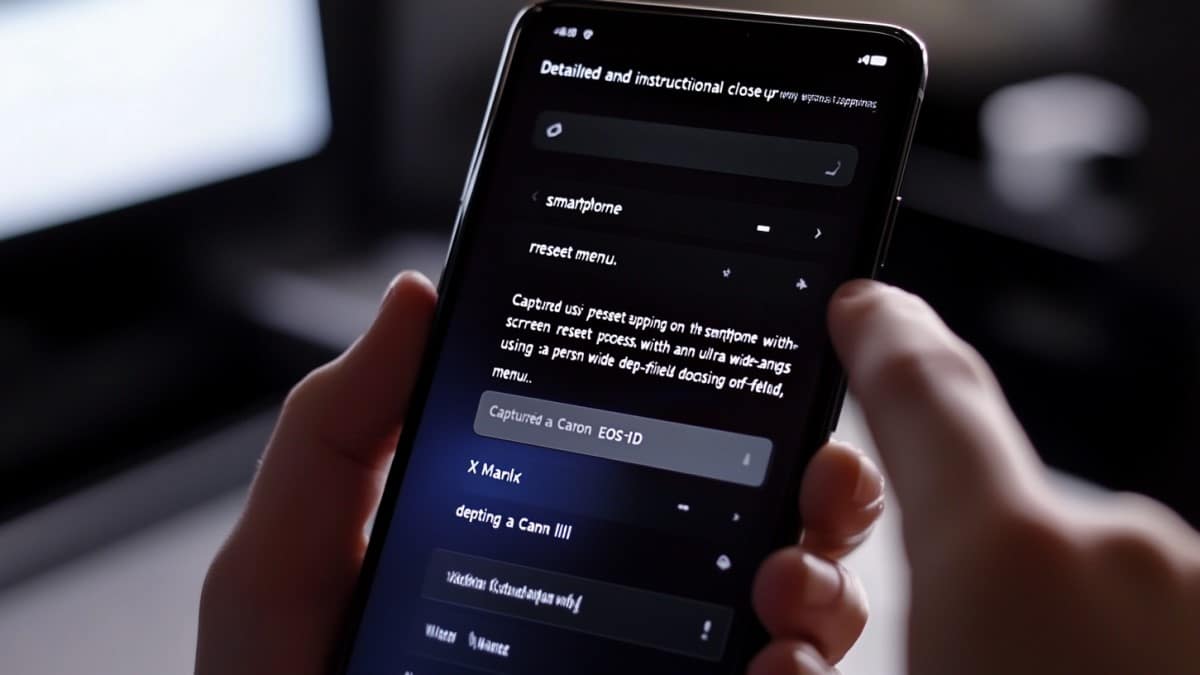
Tableau récapitulatif des étapes pour réinitialiser l’écran d’accueil
| Appareil | Étape 1 | Étape 2 | Étape 3 | Étape 4 |
|---|---|---|---|---|
| Android | Appuyez longuement sur un espace vide | Paramètres de l’écran d’accueil | Disposition de l’écran d’accueil | Réinitialiser puis Appliquer |
| iPhone | Ouvrez les Paramètres | Général | Réinitialiser | Réinitialiser la disposition de l’écran d’accueil |
Questions posées sur la réinitialisation de l’écran d’accueil
Comment puis-je réinitialiser l’écran d’accueil sur Android si j’utilise un autre lanceur d’applications ?
Les étapes peuvent varier légèrement en fonction du lanceur, mais en général, vous trouverez une option similaire sous les paramètres du lanceur.
Est-ce que la réinitialisation de l’écran d’accueil sur iPhone supprimera mes applications ?
Non, la réinitialisation ne supprime pas les applications. Elle réorganise simplement les icônes à leur emplacement par défaut.
Puis-je annuler une réinitialisation de l’écran d’accueil après l’avoir faite ?
Malheureusement, il n’est pas possible d’annuler directement une réinitialisation de l’écran d’accueil. Vous devrez réorganiser manuellement vos icônes si vous souhaitez revenir à une disposition personnalisée.
Si vous avez trouvé ce guide utile, partagez votre expérience ou posez vos questions dans les commentaires ci-dessous.
